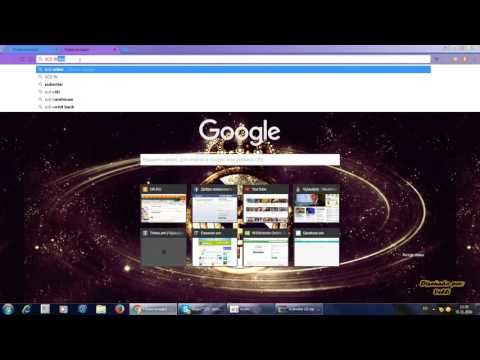Կան մի քանի եղանակներ, որոնցով կարող եք տվյալները ձայնագրել CD- ով: Դուք կարող եք պատճենել ձեր տվյալները, երգերը, տեսանյութերը և պատկերները CD- ի վրա ՝ օգտագործելով CD այրիչ ծրագրակազմը: Ահա ձայնասկավառակի վրա տվյալների գրանցման հատուկ ուղեցույցներ:
Քայլեր

Քայլ 1. Ձեռք բերեք CD գրող սկավառակ ձեր սարքի վրա (կամ հասանելի ցանցի միջոցով):

Քայլ 2. Ձեռք բերեք լավ ապրանքանիշի, օրինակ ՝ Smart Buy- ի, Maxell- ի գրվող սկավառակ:
Գրվող CD սկավառակների վրա կա CD-RW պիտակ:

Քայլ 3. Տեղադրեք CD այրիչի ծրագրակազմը, որը սովորաբար առաքվում է ձեր CD գրիչով:
Այլապես, կարող եք օգտագործել ցանկացած հայտնի ձայնագրիչ ծրագրակազմ (օրինակ ՝ Nero):

Քայլ 4. Տեղադրեք ձայնասկավառակը CD գրողի մեջ:
Շատ դեպքերում դա ինքնաբերաբար գործարկելու է ձեր CD այրիչի ծրագրակազմը: Եթե դա այդպես չէ, կարող եք ձեռքով գործարկել ծրագիրը: CD գրիչով ծրագրակազմի բոլոր անվանումները սովորաբար ունեն նույն ինտերֆեյսը և հետևում են նույն ընթացակարգերին:

Քայլ 5. Գործարկեք CD պատճենահանման հրաշագործը և ընտրեք «Կազմել նոր CD

Քայլ 6. Ընտրեք այն սկավառակի տեսակը, որը ցանկանում եք ստեղծել (Տվյալների ձայնասկավառակ, Աուդիո ձայնասկավառակ կամ Այլ):

Քայլ 7. Ավելացրեք այն ֆայլերը, որոնք ցանկանում եք արձանագրել:
Դուք կարող եք ֆայլեր ավելացնել կամ հեռացնել ծրագրակազմի հետազոտողի պատուհանից:

Քայլ 8. Եթե ցանկանում եք ավելի շատ ֆայլեր ձայնագրել, քան CD- ն տեղավորվում է, ձեր ծրագրակազմը կարող է խորհուրդ տալ ձեզ օգտագործել մեկից ավելի սկավառակներ:

Քայլ 9. Եթե դուք օգտագործում եք CD-RW սկավառակներ, ապա պետք է հնարավորինս շատ ֆայլեր ձայնագրեք, քանի որ կարող եք ֆայլերը ձայնագրել միայն սկավառակի վրա մեկ անգամ:

Քայլ 10. Կտտացրեք «Գրեք CD
«Այս հրաշագործը կարող է ձեզ ևս մի քանի հարց տալ:

Քայլ 11. Սկավառակը կսկսի այրվել:
Մի ընդհատեք այս գործընթացը:

Քայլ 12. Այրումն ավարտվելուց հետո հանեք սկավառակը սկուտեղից և համապատասխան պիտակավորեք այն:
Խորհուրդներ
- Եթե ցանկանում եք հաճախակի չափից ավելի գրել տվյալները ձեր ձայնասկավառակի վրա, օգտագործեք վերագրելի (CD-RW) սկավառակ, բայց դրանք շատ ավելի թանկ են և գործում են ավելի դանդաղ արագությամբ: Եթե օգտագործում եք CD-R (մեկ անգամ գրելու) սկավառակներ, չեք կարող նորից ձայնագրել ձեր տվյալները, քանի որ դրանք մշտական են: Այս դեպքում, գուցե ցանկանաք գնել Compact Disc ռետին `այդ անձնական կամ գաղտնի սկավառակները ապահով կերպով ջնջելու համար:
- Եթե դուք նորեկ եք CD ձայնագրման մեջ, փորձեք օգտագործել CD ծրագրաշարի պատճենահանման հրաշագործը, որը գալիս է ձեր ծրագրաշարի հետ միասին:
- Դուք կարող եք նաև օգտագործել Real Player ձայնային ձայնասկավառակներ այրելու համար: